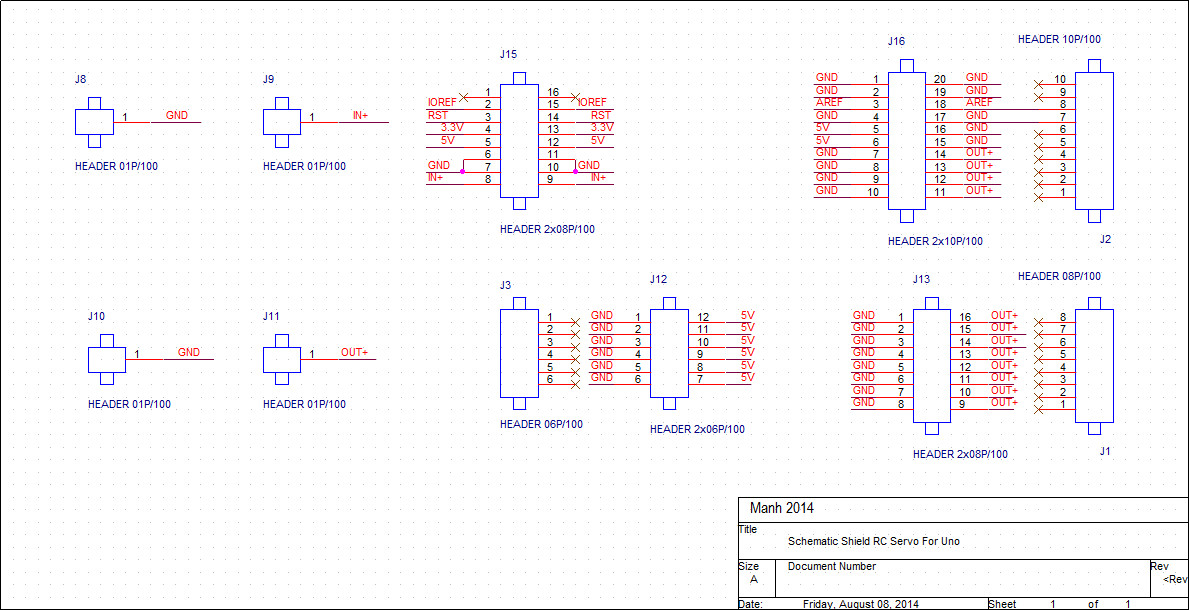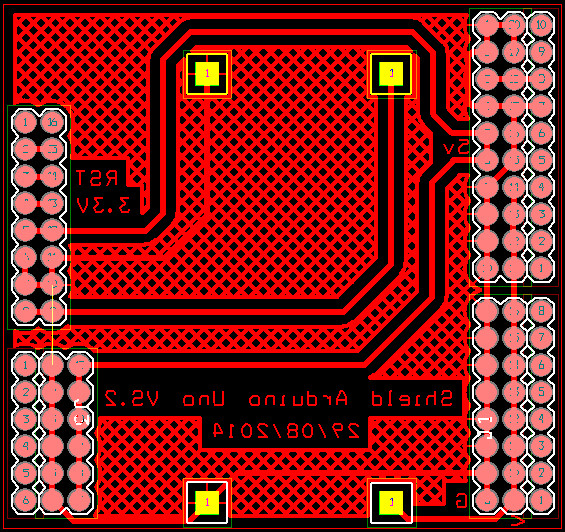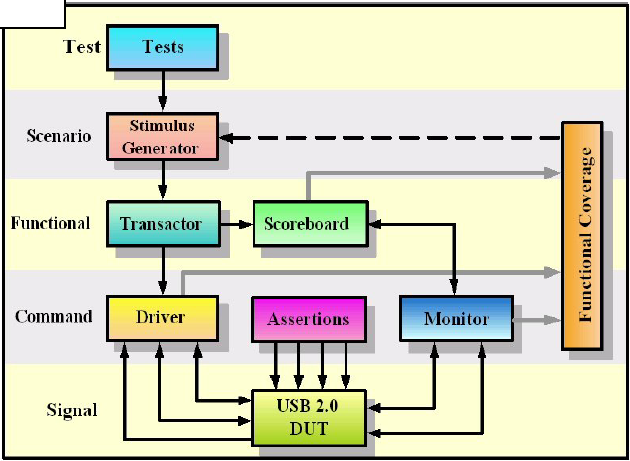| Article Index |
|---|
| Tổng quan về cách làm mạch in bằng phương pháp ủi thủ công |
| 1 |
| 2 |
| 3 |
| All Pages |
Giới thiệu
Bạn muốn có một Shield cho Arduino nhưng những Shield bán trên thị trường thì thường đắt hoặc tích hợp quá nhiều hoặc chỉ chuyên dụng cho một lĩnh vực nào đó?
Bạn đã lập trình thành công cho các con Led, nhưng chúng lại được cắm trên Test Board với một mớ dây điện jump chằng chịt, bạn muốn chúng trông thẩm mỹ hơn? Gọn gàng hơn?
Bạn muốn đem sản phẩm của mình đi khoe bạn bè, nhưng đem một Test Board theo liệu có ổn? Dây sẽ bị rớt ra trong quá trình vận chuyển.
Bạn muốn có một số mạch led, nút nhấn đơn giản để không phải mất công mỗi lần "vọc" Arduino lại vất vả cắm vào Test Board, nhưng trên thị trường lại không có bán loại bạn cần mà thường được tích hợp trong các KIT lập trình?
Bạn muốn có một mạch điện gọn gàng, thẩm mỹ, hoạt động tốt hỗ trợ cho việc lập trình?
....n ham muốn @.@
Vậy tại sao bạn lại không tự tay thiết kế riêng cho mình một mạch in theo ý muốn?
Đó cũng chính là lý do tại sao chúng ta nên biết cách làm một mạch in thủ công.
Tóm tắt
Việc tự tạo ra một mạch in (PCB) tại nhà thực ra rất đơn giản, các bạn thực hiện vài lần tại nhà thì tay nghề sẽ tự nâng cao và thời gian thực hiện các công đoạn cũng sẽ được rút ngắn đi. Có thể tóm tắt các bước như sau:
Đầu tiên các bạn vẽ mạch in trên máy tính bằng phần mềm vẽ mạch chuyên dụng. Sau đó, các bạn in mạch đã vẽ trên máy tính ra tờ giấy bóng 1 mặt (giấy thuốc), bước tiếp theo sẽ là ủi chuyền nhiệt để chuyển toàn bộ mực in trên giấy sang board đồng. Sau khi board đồng đã dính hết tất cả các đường mạch mà ta đã vẽ trên máy tính thì ta mang board đồng đó ngâm trong dung dịch thuốc ăn mòn, những chỗ nào có dính mực in thì đồng sẽ không bị ăn mòn (đường đồng được giữ lại) và những vùng đồng không có mực in thì thuốc sắt sẽ ăn mòn hết. Sau khi đã ngâm trong dung dịch xong ta lấy ra rửa và đánh tan mực in thì trên board đồng sẽ còn những đường đồng y như những gì ta đã vẽ trên máy. Việc tiếp theo ta phải làm là khoan và hàn linh kiện để có một mạch in hoàn chỉnh.
Đó là những thao tác cơ bản của quá trình làm mạch in thủ công bằng phương pháp ủi. Ngoài ra còn có các phương pháp khác như: làm mạch in bằng phương pháp in lụa, film cảm quang, in UV và khắc axit, khắc CNC...Những phương pháp này đều có ưu và nhược điểm riêng, các bạn quan tâm có thể tìm hiểu thêm.
Chuẩn bị
Bạn cần một số vật dụng sau để hỗ trợ làm board mạch thủ công. Nếu bạn cảm thấy thích thú với việc làm board mạch thì bạn có thể "tậu" cho mình những vật dụng này để có thể sử dụng lâu dài.
Nguyên vật liệu chính gồm có:
- 1 board đồng một lớp
- 1 cây thước
- 1 cây kéo
- 1 dao cắt mạch (bạn có thể cắt mạch bằng cưa, tuy nhiên có dao cắt mạch bạn sẽ tiết kiệm thời gian và công sức hơn)
- 1 tờ giấy nhám (hoặc có thể sử dụng cước inox chà xoong thay thế)
- Giấy A4 bóng một mặt (giấy chuyên dụng cho việc in, ủi mạch)
- 1 máy in laser (la - de) trắng đen (bạn hoàn toàn có thể ra tiệm nhờ in giúp, không nhất thiết phải mua máy in đâu nhé)
- 1 bàn là (bàn ủi quần áo)
- 1 chai axeton (ra chợ trời nói bán cho một chai xăng thơm họ sẽ hiểu)
- Một ít bột sắt (thuốc ăn mòn mạch in)
- 1 máy khoan mạch cầm tay mini
- 1 mỏ hàn chì
- 1 cuộn chì hàn mạch
- Bông gòn
- Nhựa thông cục
Nguyên vật liệu phụ gồm có:
- 1 cuộn băng keo hai mặt
- 1 thau nước
- 1 cái kiềm bấm chân linh kiện (có thể thay thế bằng đồ bấm (cắt) móng tay)
- 1 bao tay bảo hộ
Mẹo nhỏ: Việc tạo ra một board mạch điện hoàn toàn không khó, chỉ cần các bạn tuân thủ theo đúng các trình tự mình sắp trình bày dưới đây và một chút tỉ mỉ, một chút thời gian đầu tư của các bạn qua một vài lần thực hiện chắc chắn sẽ trở thành chuyên nghiệp
Có thể board đầu tiên bạn làm hơi mất thời gian và chưa được đẹp, có thể bị một số lỗi sau: bị đứt nét, lem mực, khoan lệch, ủi mực không ăn...thì xin đừng buồn, bởi vì đó là lần đầu bạn làm, bạn chưa có kinh nghiệm, nhưng mình tin những lần sau chắc chắn bạn sẽ làm đẹp hơn lần đầu, rút ra được kinh nghiệm để có thể làm nhanh hơn. Thực tế mình đã kiểm chứng qua một số bạn mà mình đã hướng dẫn: lần đầu có vẻ "sượng" rất nhiều chỗ, nhưng những lần sau các bạn đã có thể tự tin làm và thậm chí làm đẹp hơn mình :D
Một số hình ảnh thực tế, giúp bạn dễ dàng hình dung và tìm kiếm ngoài chợ
(Từ trái sang) Nhựa thông, lọ nước lau mạch, đồ bấm móng tay dùng để cắt chân linh kiện, hộp khoan mạch mini
(Từ trái sang) Bút Thiên Long để vẽ các nét mực in bị đứt, thước sắt, cuộn chì hàn, dao cắt mạch, tấm lót phía dưới là board đồng khổ A4
(Từ trái sang) Trạm hàn, chai xăng thơm và bông gòn
Hình ảnh cận cảnh bút Thiên Long
(Từ trái sang) Kéo, dao cắt mạch được đặt trên giấy in mạch
Thuốc rửa mạch điện (bột sắt)
Bàn ủi
Thực hiện:
Bước 1: Vẽ PCB (Bạn có thể bỏ qua bước này nếu đã có sẵn file PCB do bạn vẽ hoặc download từ các nguồn chia sẻ trên mạng)
PCB viết tắt của từ Printed Circuit Board có nghĩa là mạch in, để ngắn gọn, board mạch hay mạch in mình đều viết là PCB - bạn có thể đọc định nghĩa PCB tại đây, họ viết rất rõ ràng.
Việc thiết kế một PCB đòi hỏi bạn phải biết sử dụng đến một phần mềm chuyên dùng để vẽ board mạch in. Hiện nay có rất nhiều phần mềm hỗ trợ cho việc thiết kế PCB như: OrCad, Allegro, Egle, Altium, Proteus (mình đã nói sơ qua trong bài viết mô phỏng Arduino trên phần mềm Proteus)...
Sau khi đọc xong bài viết này, nếu bạn cảm thấy thích thú với việc thiết kế mạch thì hãy nhanh chóng "bồi dưỡng" cho mình một phần mềm vẽ mạch nhé!
Mỗi phần mềm vẽ mạch đều có ưu nhược điểm riêng của nó. Ví dụ: phần mềm vẽ dễ dàng thì hạn chế một số tính năng nâng cao, thư viện linh kiện có sẵn chưa được "chuẩn quốc tế" và ngược lại, phần mềm hỗ trợ đầy đủ, chuyên nghiệp thì lại khó khăn cho người mới bắt đầu tiếp xúc. Chính vì vậy việc chọn phần mềm vẽ mạch để học là tùy thuộc vào sự lựa chọn của các bạn, bạn cảm thấy phần mềm nào mình có thể tiếp thu được thì hãy phát triển nó. Nếu gặp bất kỳ khó khăn nào trong việc tìm kiếm tài liệu hay cài đặt phần mềm...bạn có thể để lại comment ở dưới hoặc liên hệ mình.
Mẹo nhỏ:
- Lời khuyên cho bạn là bạn nên chọn phần mềm nào thông dụng, dễ cài đặt và "bẻ khóa", nhiều người sử dụng, có nhiều tài liệu hướng dẫn và thư viện được share phong phú, điều này sẽ giúp cho việc lĩnh hội tri thức dễ dàng hơn.
- Chẳng thà bạn biết sử dụng một phần mềm vẽ mạch nhưng chuyên sâu về nó còn hơn là bạn biết sử dụng rất nhiều phần mềm vẽ mạch nhưng chớp nhoáng.
- Hiện mỗi phần mềm có rất nhiều phiên bản, bạn nên chọn các phiên bản "hơi cũ", đừng ham cài đặt phiên bản mới mất. Ví dụ: OrCad đã ra đến bản 16.xx nhưng mình chọn bản 10.5 để sử dụng. Vì bạn chỉ khai thác một phần nhỏ tính năng của phần mềm, việc cài đặt bản mới nhất sẽ gây lãng phí tài nguyên máy, yêu cầu cấu hình máy cao hơn, khó bẻ khóa thành công hơn, ít tài liệu viết về bản mới hơn, đôi khi phát sinh lỗi mà nhà sản xuất chưa kịp fix hết...v.v...
Toàn bộ bài viết này và các bài viết sau này mình sẽ lấy hình ảnh vẽ từ phần mềmOrcad 10.5 (mô phỏng thì mình dùng Proteus) để giới thiệu đến các bạn.
Hầu hết các phần mềm vẽ PCB đều có 2 phần cơ bản:
- Vẽ sơ đồ nguyên lý mạch (Schematic) - nó giống y như mình vẽ mạch điện trên giấy vậy, vì thế kiểm soát và sửa chữa dễ dàng.
- Thiết kế mạch in (Layout PCB) - đường đồng mà bạn thấy được trên các mạch in thực tế.
Cơ chế hoạt động như sau:
- Bạn sẽ vẽ sơ đồ nguyên lý trước (Với Orcad, bạn sẽ vẽ sơ đồ nguyên lý trên Capture CIS) - do sơ đồ nguyên lý là những hình ảnh biểu trưng cho linh kiện nên sẽ giúp bạn dễ dàng quản lý, sửa đổi.
- Sau đó bạn nhờ phần mềm "biên dịch" (theo cách hiểu của dân lập trình :D - chính xác người ta gọi là Netlist). Bạn Netlist sơ đồ nguyên lý của mình vừa vẽ thành sơ đồ đi dây (Layout). Sơ đồ đi dây này là sự biến hóa của sơ đồ nguyên lý mà bạn đã vẽ. Nó biến hóa thế nào nhỉ? Nó biến những hình vẽ biểu trưng mà bạn vẽ trên Schematic thành hình chiếu bằng của các linh kiện ngoài thực tế (để bạn có thể dễ dàng đặt vừa vặn linh kiện vào vị trí của nó đó mà). Các dây nối giữa các linh kiện trên Sematic khi được chuyển qua Layout đều được đảm bảo giữ đúng như ý đồ mà bạn đã vẽ trên Schematic.
" Bạn hãy tưởng tượng một con điện trở trên sơ đồ nguyên lý hay sơ đồ lý thuyết nó là hình bên trái, nhưng trong thực tế nó lại như hình bên phải. Layout là bản thiết kế thực tế vì vậy bắt buộc chúng ta phải thay thế ký hiệu trên sơ đồ lý thuyết bằng linh kiện thực tế: Footprint là đối tượng dùng để thay thế này. Footprint là gì? Footprint là hình chân linh kiện. Trên footprint, hình dạng, kích thước con linh kiện ra sao trong thực tế, có bao nhiêu chân, lỗ khoan từng chân là bao nhiêu…tất cả đều được thể hiện đúng với kích thước thật. Như thế mới đảm bảo sau khi làm ra mạch điện các bạn có thể lắp được linh kiện vào. "
Được trích dẫn trong Ebook "Hướng dẫn Orcad căn bản" của ThS Võ Xuân Quốc.
Bạn đã hiểu mối liên hệ giữa Schematic và Layout rồi chứ? Như vậy Schematic sẽ giúp chúng ta dễ dàng quản lý mạch in hơn, chỉnh sửa dễ dàng hơn, sau này có xem lại thì xem trên Schematic sẽ dễ dàng hiểu mạch này có công dụng, nguyên lý ra sao ngay, còn xem trên Layout thì hơi bị khó à :D
Trên thực tế bạn cũng có thể không cần vẽ Schematic mà vẽ luôn trên Layout với những mạch đơn giản và bạn đã nắm chắc nguyên lý của mạch. Tuy nhiên mới bắt đầu thì bạn nên tuân thủ theo đúng trình tự.
Bây giờ mình sẽ lấy ví dụ là làm một Shield cắm cảm biến và RC Servo cho Arduino.
Mình đã vẽ xong sơ đồ nguyên lý trên Capture CIS của Orcad. Sơ đồ này chỉ gồm nối dây giữa các Header (Rào cắm) hoàn toàn không có một linh kiện điện tử nào, điều này sẽ giúp bạn dễ hiểu hơn.
Bạn nhìn trong hình, mình không vẽ dây nào hết mà sử dụng chức năng Place net alias có trong Orcad để giúp cho sơ đồ nguyên lý trông dễ nhìn hơn. Bạn hiểu rằng những chữ nào giống nhau sẽ được nối với nhau.
Còn đây là Layout mà mình đã vẽ xong, khoảng cách giữa các Header đều được vẽ đúng với khoảng cách của các Header trên board Arduino UNO ngoài thực tế.